柳州西久电脑网(http://www.it0772.com):Win10无法激活?常见问题处理方法教程
Windows 10已经被安装在超过1.1亿台设备之上,可以说,免费升级的策略帮了大忙。但与此同时,也有少数不走运的用户遭遇了无法正常激活的问题,那该如何解决呢?
Windows 10激活工作机制
首先要明白,正版Windows 7或8.1在Windows 10之后会自动激活。这是因为,原系统中存在着微软所谓的“数字授权”,通过激活服务器上重新注册来保证顺利运行Windows 10。所以你要做的就是保持网络通畅。
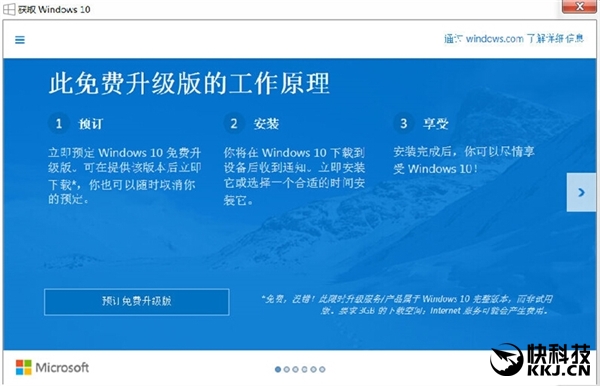
当然,盗版也能先升级系统,然后在Windows商店购买升级资格。如果你在安装系统时被要求输入产品密钥,点击跳过即可。
而盒装光盘或数字下载版,那就需要输入产品密钥了。
这些包装内的产品密钥需要妥善保管好它,因为在重装系统时微软会要求你重新输入,即便你之前已经激活过系统。
如果你是Windows 10 Insider项目成员,那之前用于激活技术预览版的产品密钥现在是无法使用的,它们甚至无法用来激活较老的系统版本。
如果你现在加入Insider预览项目,你需要先升级并激活正式版Windows 10,然后在升级设置菜单当中选择获取Insider预览版本。
纯净安装问题(教程)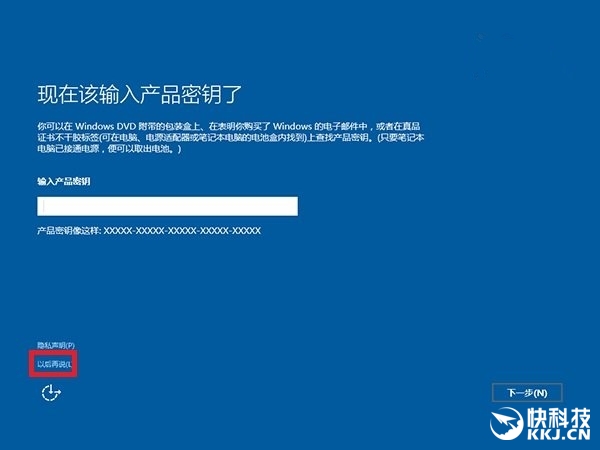
如果你在升级时选择的是清洁安装,那你可能就会碰上激活问题。因此在执行清洁安装时,你需要一点点的小技巧:
你可以先执行恢复出厂化设置,然后再安装Windows 10——而不是直接格式化计算机——这样的话激活就不会有问题;你也可以先通过标准步骤升级到Windows 10,然后使用Windows 10安装工具在系统成功被激活之后再执行清洁安装。
如果你是从ISO或多媒体安装介质进行升级的,你可以选择“升级这台PC”而非“现在安装”,这可以确保安装的Windows 10版本能够匹配计算机目前正在运行的系统版本。
从Windows Insider Build 10565开始便可以使用Windows 7、8、8.1的密钥直接激活Windows 10了。具体方法是选择设置>升级和安全>激活,然后点击更改产品密钥。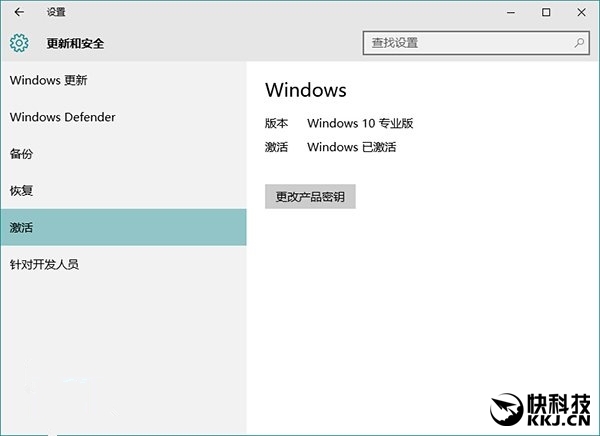
处理激活问题
升级到Windows 10之后,你首先应该进入检查设置>升级和安全>激活来查看系统是否成功激活。
如果无法点击激活按钮,你可以先等待几天,大多数系统都会在后台自动激活。
要是依然无法激活,你可以尝试使用一个不同的网络连接。需要注意的是,如果你是VPN用户,那Windows是无法进行激活的。如果系统显示0XC004E003,0x8007000D,0x8007232b或0x8007007B这几个错误代码,这表明微软的激活服务器负载过高,安装者无法通过它们验证你的安装ID。
自动电话激活









评论列表